Як зменшити гучність у Zoom, Google Meet і Microsoft Teams

Програми для відеодзвінків стали найважливішою частиною віддаленої роботи та навчання. Досліджуйте, як зменшити гучність у Zoom, Google Meet та Microsoft Teams.
На WWDC '20 Apple шокувала світ і офіційно оголосила про перехід від Intel. Про це ходили чутки роками, але нарешті настав час для компанії почати використовувати власний процесор у Mac. Відомий як M1, він відкриває нову хвилю потужності, швидкості та ефективності, яку потрібно побачити, щоб у неї повірити.
Це не перше родео Apple з таким переходом, оскільки компанія пережила щось подібне, коли переходила від PowerPC до Intel. Однак часи змінилися, і напевно виникнуть занепокоєння щодо того, чи справді працюватиме програма, якою ви користуєтеся щодня. На щастя, Apple з чіпом M1 також має Rosetta 2, щоб допомогти у переході.
Що таке Rosetta 2?
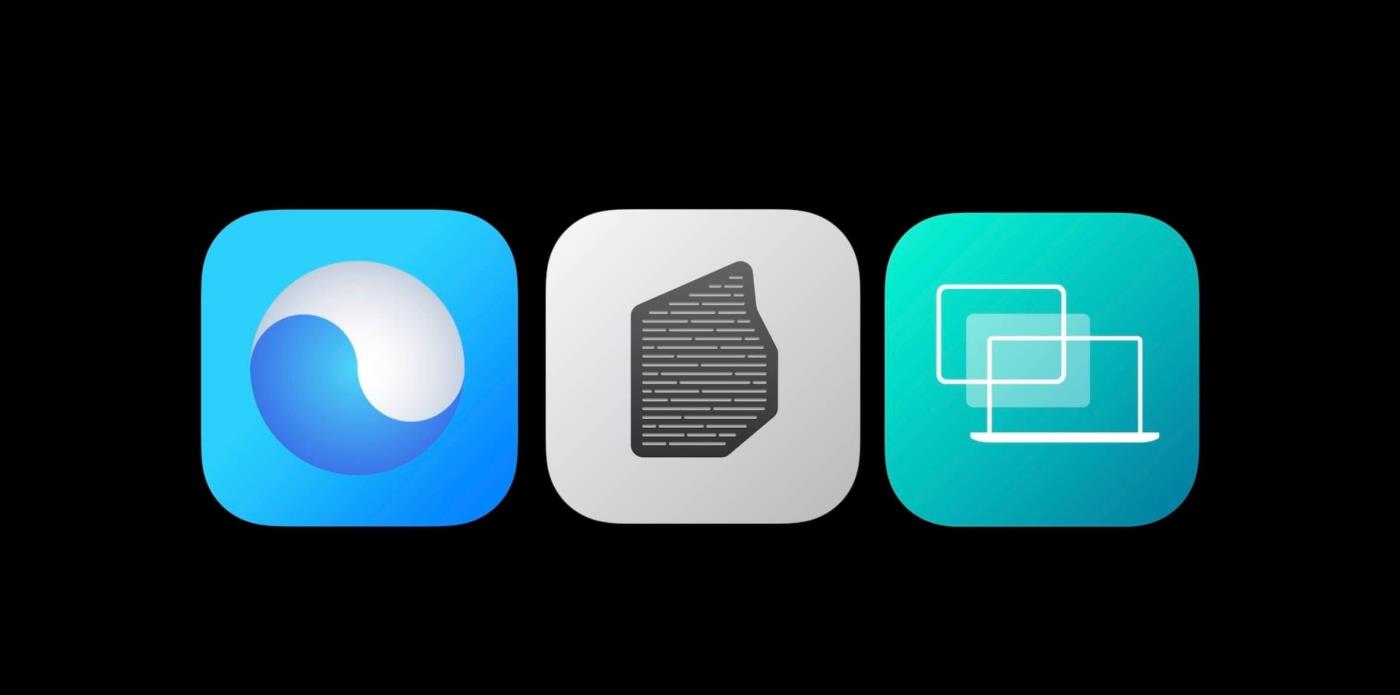
Навіть не включивши можливість запускати програми для iOS і iPadOS, Apple хотіла переконатися, що користувачі не пропустять жодного моменту. Apple M1 Mac оснащено частиною програмного забезпечення, яке гарантує, що ви можете запускати всі ті самі програми, що й ваші Mac з процесором Intel. Розетта 2 керує системою і, по суті, є емулятором, який використовує ці «старі» програми на основі архітектури Intel і робить їх сумісними з новим чіпом M1.
Ось як Apple описує Rosetta:
«Rosetta 2 працює у фоновому режимі щоразу, коли ви використовуєте програму, створену лише для комп’ютерів Mac із процесором Intel. Він автоматично перекладає програму для використання з Apple silicon. У більшості випадків ви не помітите жодної різниці в продуктивності програми, яка потребує Rosetta».
Щоразу, коли завантажується програма, не розроблена спеціально для чіпа Apple M1, вам буде запропоновано macOS. Підказка вказує, що вам потрібно буде встановити Rosetta, і запитує, чи хочете ви встановити її зараз.
Потім програма працюватиме так, як ви очікували. Однак продуктивність може дещо відставати порівняно з програмою, оптимізованою для чіпсета M1.
Чи використовує мій Mac програму, оптимізовану для M1?
Отже, є кілька причин, чому ви хотіли б знати, чи програма використовує Rosetta 2 чи оптимізована для M1. Під час основного оголошення Apple заявила, що чіп M1 може забезпечити в 3,5 рази більшу продуктивність. Кажуть, що продуктивність GPU у шість разів швидша, а час автономної роботи вдвічі кращий, ніж у чіпів Intel.
У деяких реальних тестах MacBook Air перевершив останній Intel MacBook Pro із досить значним відривом. Отже, коли ви розглядаєте програму, яка використовує Intel або Apple Silicon, головне — продуктивність і ефективність.
Як перевірити наявність універсальної програми
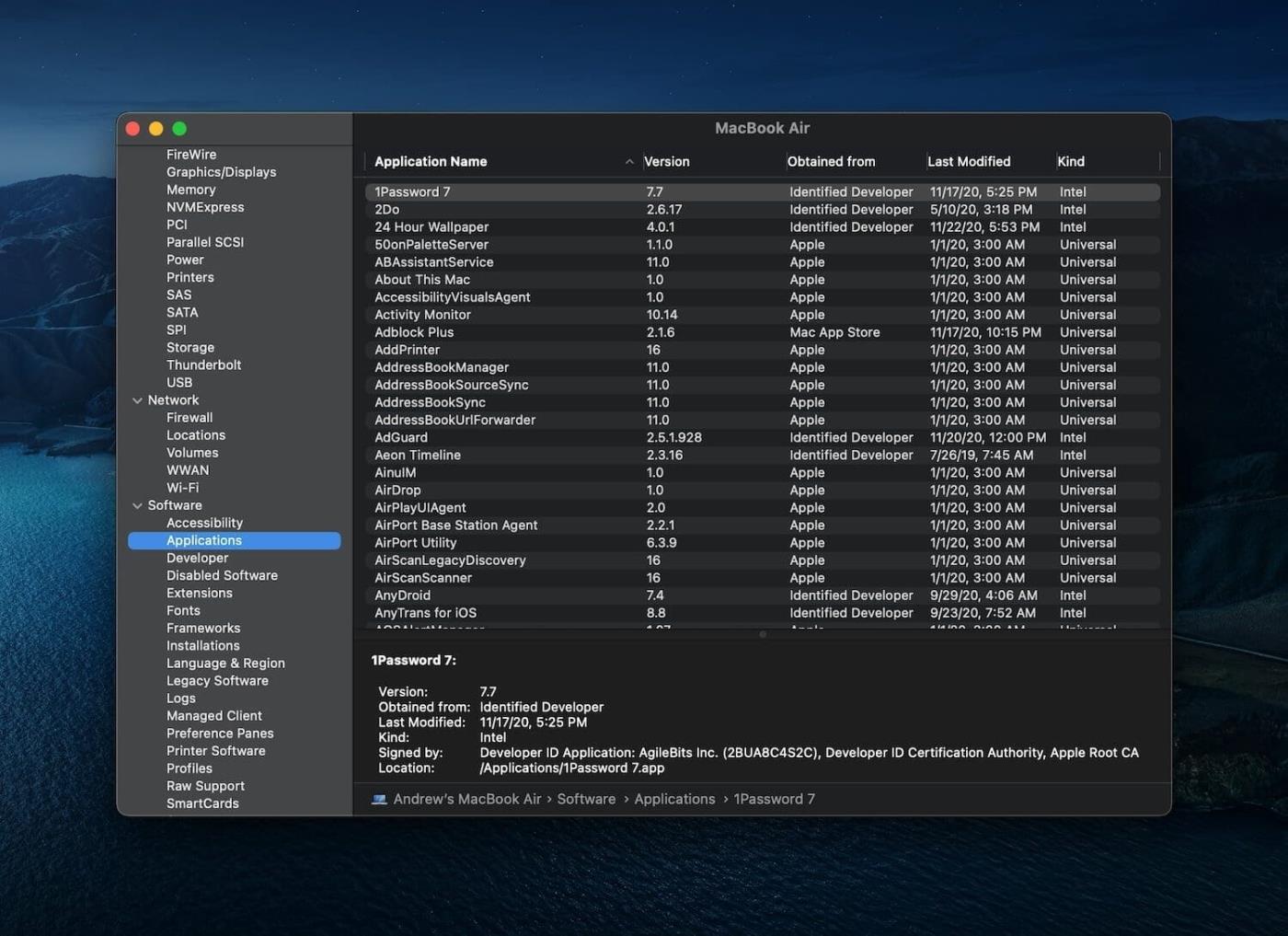
Якщо ви хочете переконатися, що встановлені програми є «універсальними», то є кілька способів зробити це. Універсальні програми — це спосіб Apple для розробників повідомляти, чи працюватимуть їхні програми з чіпсетами M1 і Intel. Ось як ви можете перевірити, чи є ваші програми універсальними чи ні.
Якщо вашу програму було оптимізовано для чіпа M1, вона читатиметься як Universal . Якщо програму ще не оновлено з підтримкою M1, вона відображатиметься як Intel . Деякі програми відображатимуться як Інші , але ми виявили, що деякі системні програми можна класифікувати як такі. Якщо ви вибрали програму лише для iOS, вона відображатиметься як iOS у категорії Kind .
Для тих, хто встановив Setapp , список може бути дещо більшим, ніж ви очікували. Ці програми насправді не встановлені, але натомість доступні для миттєвого відкриття програми Setapp, якщо ви хочете їх завантажити.
Використовуйте сторонній інструмент для перевірки своїх програм
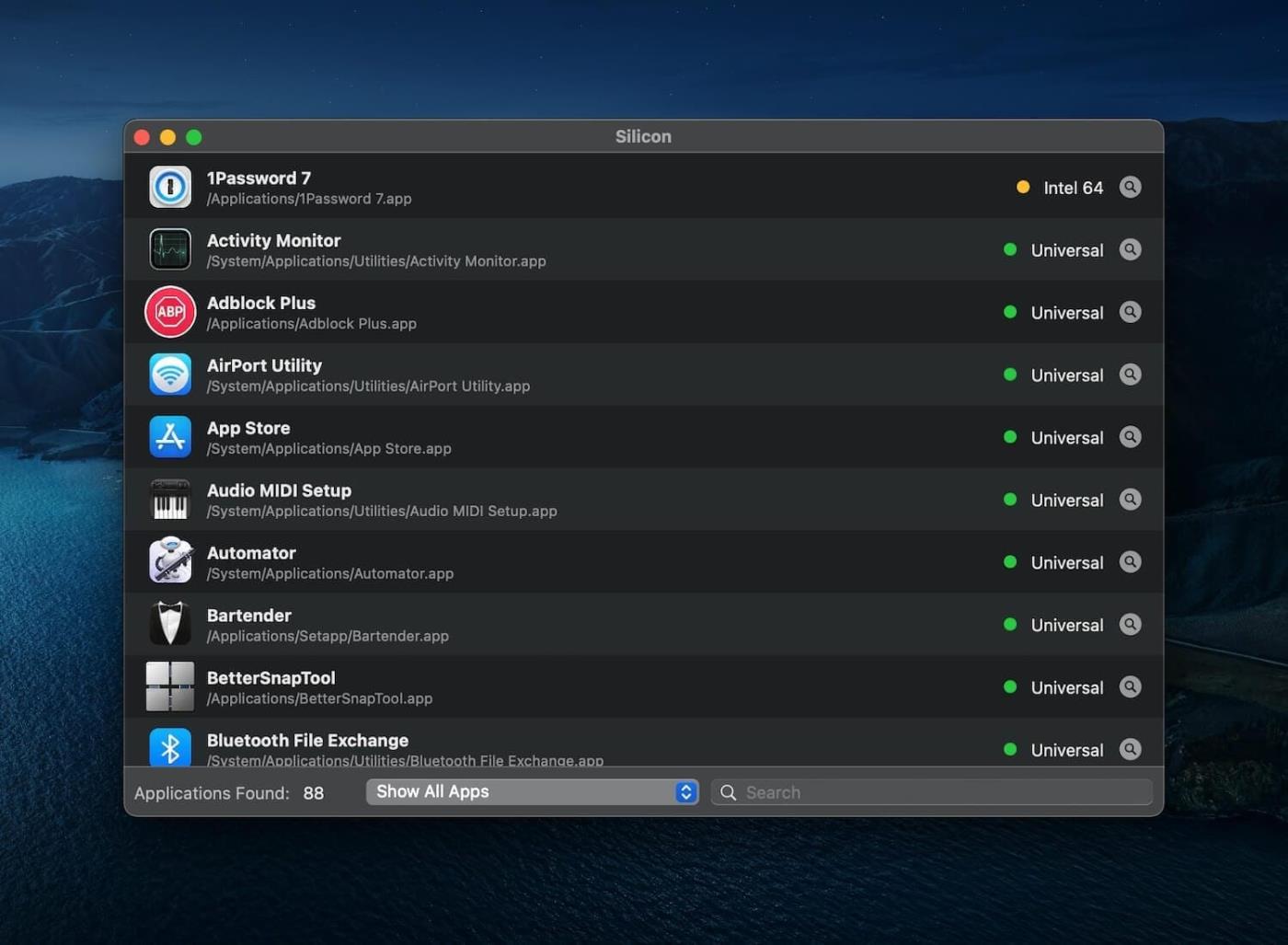
Ми вже детально описували, як можна інсталювати програми iOS на ваш Mac із підтримкою M1, навіть якщо програма недоступна в App Store. Це робиться за допомогою частини програмного забезпечення від iMazing . Нещодавно компанія запустила новий безкоштовний інструмент під назвою Silicon .
Silicon сканує програми, які встановлено на вашому Mac, і визначає, чи пропонують вони власну підтримку Apple Silicon чи ні. Додаток можна завантажити безкоштовно, і він покаже весь список встановлених додатків. Потім ви можете відфільтрувати перегляд, щоб побачити лише програми на основі Intel (під керуванням Rosetta 2) або програми, розроблені для Apple Silicon.
Програми для відеодзвінків стали найважливішою частиною віддаленої роботи та навчання. Досліджуйте, як зменшити гучність у Zoom, Google Meet та Microsoft Teams.
Дізнайтеся, як налаштувати мобільну точку доступу в Windows 10. Цей посібник надає детальне пояснення процесу з урахуванням безпеки та ефективного використання.
Досліджуйте, як налаштувати налаштування конфіденційності в Windows 10 для забезпечення безпеки ваших персональних даних.
Дізнайтеся, як заборонити людям позначати вас у Facebook та захистити свою конфіденційність. Простий покроковий посібник для безпеки у соцмережах.
Пам’ятаєте часи, коли Bluetooth був проблемою? Тепер ви можете ефективно обмінюватися файлами через Windows 10 за допомогою Bluetooth. Дізнайтеся, як це зробити швидко і легко.
Ось посібник про те, як змінити тему, кольори та інші елементи в Windows 11, щоб створити чудовий робочий стіл.
Детальна інструкція про те, як завантажити Google Meet на ваш ПК, Mac або Chromebook для зручного використання.
Детальний огляд процесу налаштування VPN в Windows 10 для безпечного та анонімного Інтернет-серфінгу.
Ось як ви можете отримати максимальну віддачу від Microsoft Rewards для Windows, Xbox, Mobile, покупок і багато іншого.
Оскільки продуктивність і доступність бездротових периферійних пристроїв продовжують зростати, Bluetooth стає все більш поширеною функцією на ПК з Windows. Досліджуйте, як підключити та використовувати Bluetooth.








